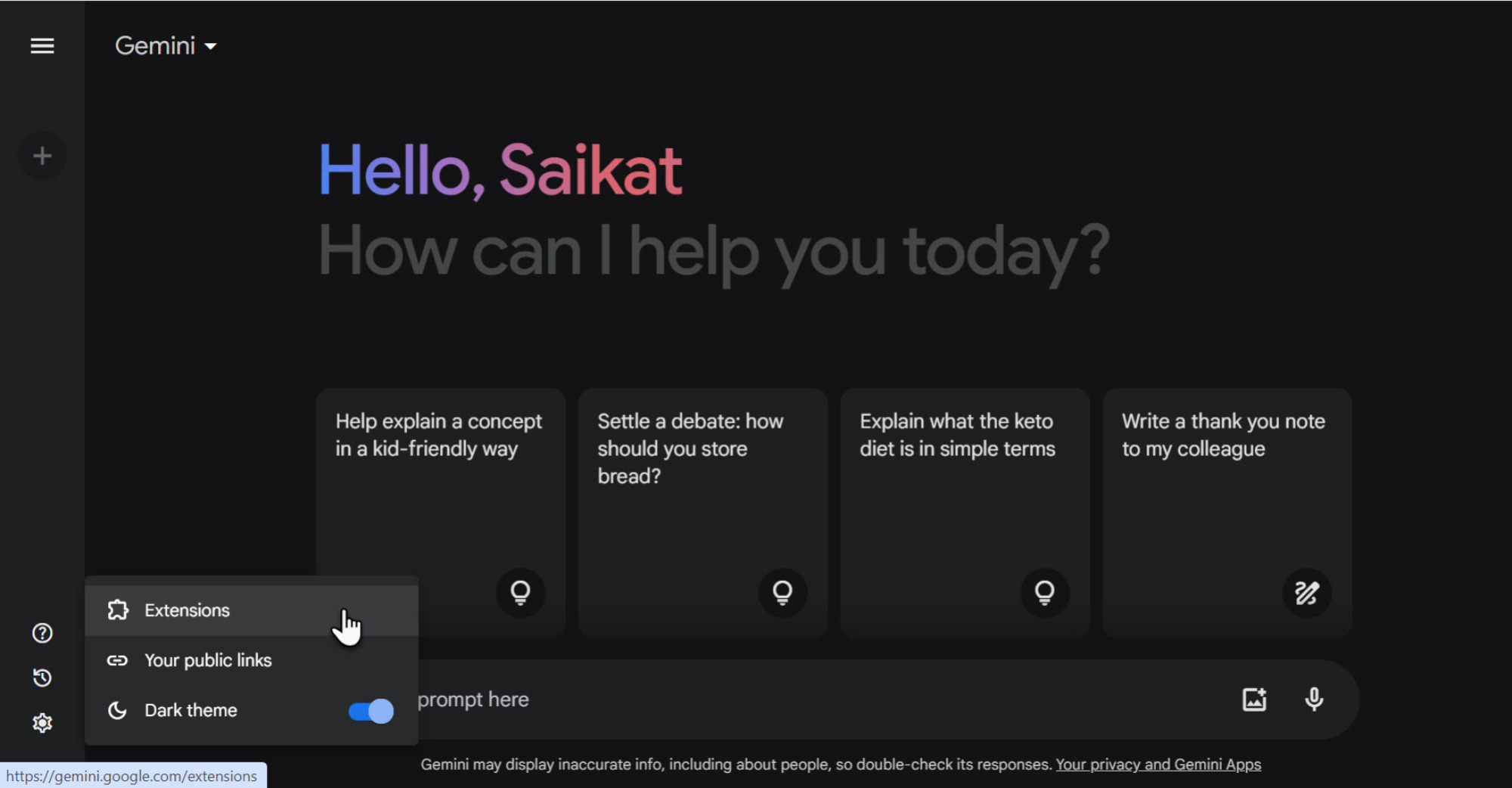За свою жизнь вы увидите лишь небольшую часть из миллиардов видео на YouTube – и это, возможно, к лучшему. Есть несколько видеороликов, в которых вам просто нужны ключевые моменты, и вам нужно просидеть много ерунды, чтобы добраться до них. Это потерянное время. Что, если бы вы могли сократить время просмотра, суммируя ключевую информацию в просматриваемых видео? К счастью, Gemini, чат-бот Google с искусственным интеллектом, имеет встроенное расширение YouTube, включенное по умолчанию.
Включите расширение YouTube в Gemini на настольном компьютере и мобильном устройстве
Все доступные расширения включаются с помощью по умолчанию в Близнецах. Но если вам нужно проверить, вот куда вам следует зайти на компьютере и телефоне Android или iOS.
На рабочем столе откройте Gemini в браузере. Убедитесь, что вы вошли в ту учетную запись Google, которую хотите использовать. Затем нажмите Настройки на левой боковой панели и выберите в меню Расширения. Переключите переключатель YouTube, если он не синий.
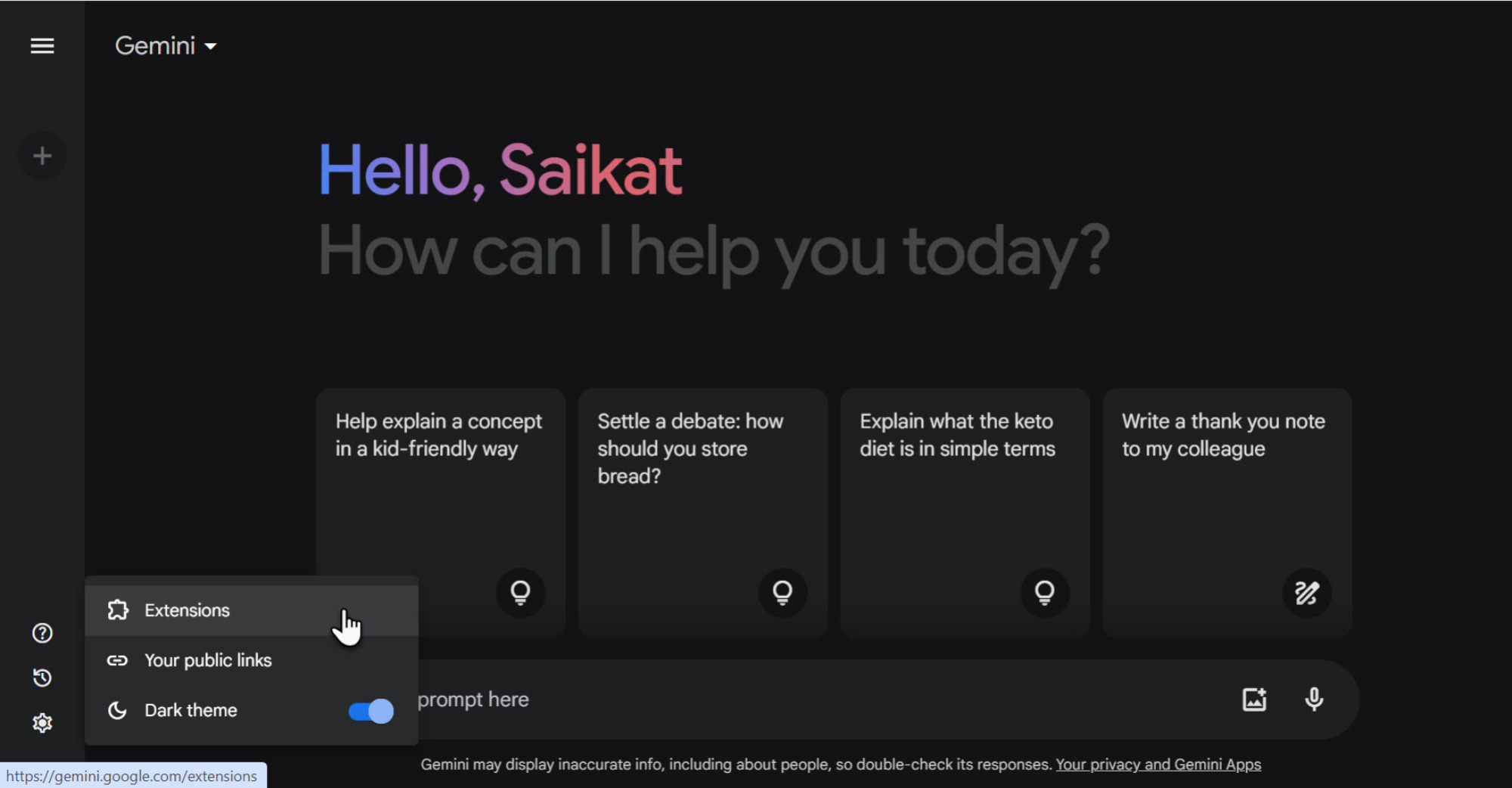 Автор: Сайкат Басу
Автор: Сайкат Басу
На своем мобильном телефоне откройте приложение Gemini (только для Android) или откройте Gemini в приложении Google (iOS). Вы также можете получить к нему доступ в мобильном браузере. Нажмите на фотографию своего профиля и выберите Расширения, чтобы открыть список. Включите YouTube с помощью тумблера, если он отключен.
Как использовать Gemini для суммирования видео YouTube
Откройте видео, которое хотите посмотреть, и суммируйте его. Скопируйте его URL-адрес из адресной строки на компьютере и из меню «Поделиться» на мобильном устройстве.
Вставьте ссылку в Gemini и используйте подсказку на естественном языке, например «Обобщите это видео» или «Дайте мне краткое описание».
Как видно на этом снимке экрана, программа точно справилась с только что созданным видео. смотрел:
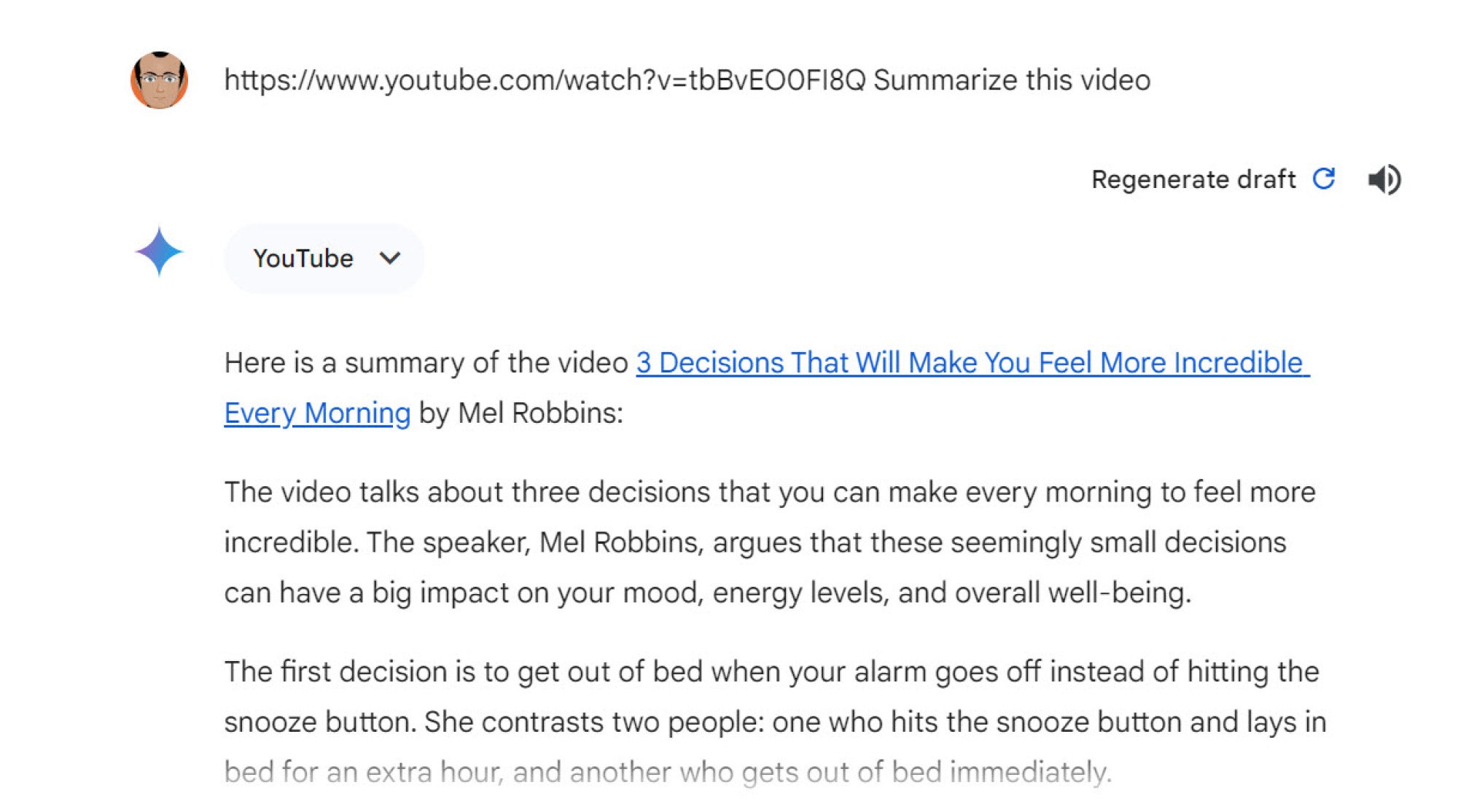 Источник: Сайкат Басу
Источник: Сайкат Басу
Примечание. Gemini суммирует видео YouTube, используя текст, автоматически генерируемый YouTube, например субтитры и расшифровки. Если в видео их нет, из него невозможно будет ничего извлечь. Кроме того, функция обобщения поддерживается не для видео YouTube на всех языках: она доступна только на английском, японском и корейском языках.
Эта функция обобщения особенно удобна, если вам нужно извлечь из видео ключевые детали: например, цену или сравнение цен на продукты, которые рассматриваются.
Совет. Я часто использую его, чтобы сформулировать основные моменты и проверить, стоит ли смотреть длинное видео на YouTube, особенно если описание и комментарии ни о чем не говорят.
Используйте Gemini + YouTube в качестве помощника в обучении.
Вы можете попросить Gemini порекомендовать несколько видеороликов по выбранной вами теме. Затем вы можете попросить Близнецов кратко изложить конкретное видео – или все из них.
Соединение Gemini и YouTube хорошо работает с хорошо структурированными и информативными видеороликами. Этот метод может быстро дать вам общее представление о теме, прежде чем вы углубитесь в ее суть. А при наличии правильных подсказок вы можете начать сеанс вопросов и ответов с Gemini по видео и создать свои собственные «Sparknotes» для обучения на основе нескольких видеороликов.
Сообщите Gemini, в каком формате вам нужна информация.
Попросить Близнецов оформить информацию в красивой таблице будет визуально полезно, когда видео на YouTube сравнивает два товара (например, какой ноутбук купить). Вы также можете попросить Близнецов рассказать о своих плюсах и минусах. Иногда ИИ делает это без каких-либо дополнительных подсказок.
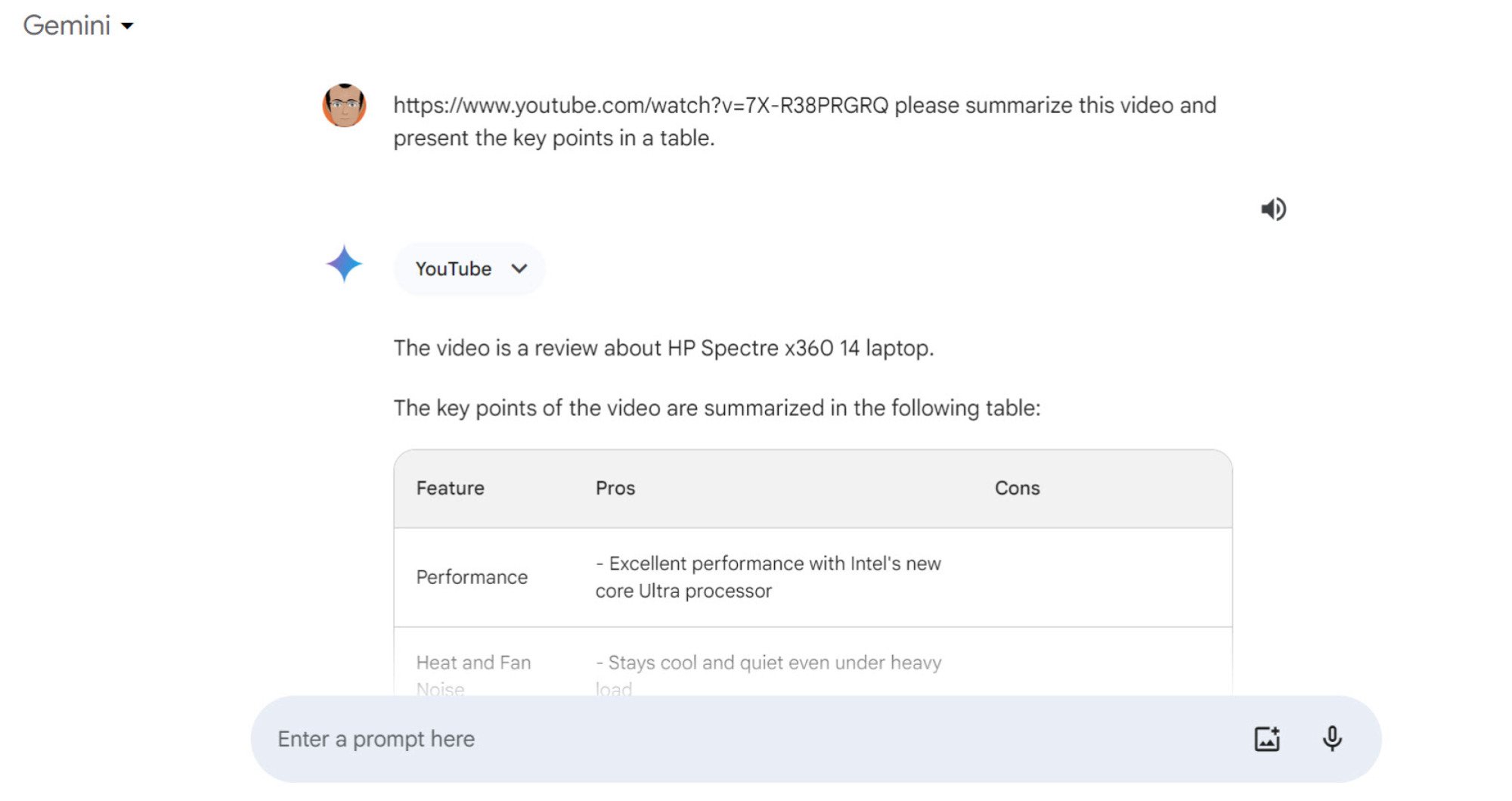 Автор: Сайкат Басу
Автор: Сайкат Басу
lifehacker.com